I 3 Migliori Metodi per Ripristinare iPhone Disabilitato 2024
In genere, iPhone viene disabilitato quando si immette troppe volte un passcode errato. Il telefono è convinto di non essere nelle tue mani e, per proteggere i tuoi dati, si disabilita. Se ti dovesse succedere, perché non ricordi la password o perché tuo figlio ne ha inserite troppe sbagliate, ti verrà negato l’accesso ai tuoi file e cartelle personali. Ma non preoccuparti! Non è un problema del telefono e la cosa può essere risolta facilmente. Puoi seguire uno dei metodi che illustreremo in questo articolo per sapere come ripristinare un iPhone disabilitato. Con i seguenti metodi di ripristino, tutti i dati del telefono verranno cancellati.
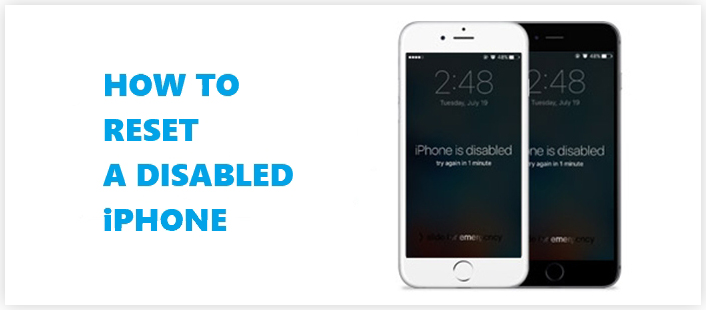
- Metodo 1: come ripristinare iPhone disabilitato senza iTunes/iCloud
- Metodo 2: come ripristinare un iPhone disabilitato con iTunes
- Metodo 3: Come ripristinare iPhone disabilitato con iCloud
- Tabella di confronto per i 3 metodi
Metodo 1: come ripristinare iPhone disabilitato senza iTunes/iCloud
Tenorshare 4uKey è un software efficace progettato per riparare un iPhone disabilitato senza l'uso di iTunes per il ripristino dei dati. Usare questo software è facile ed immediato, ed è la soluzione migliore se il tuo iPhone è disabilitato. Per sapere come puoi usarlo per ripristinare un iPhone disabilitato, segui i passaggi seguenti.
Passaggio 1: scarica, installa e avvia Tenorshare 4uKey su Mac/laptop.

Passaggio 2: collega il tuo iPhone disabilitato al Mac/laptop utilizzando un cavo USB e fai clic su Avvia.
Passaggio 3: scegliere la posizione/percorso in cui si desidera scaricare e archiviare il pacchetto firmware, quindi fare clic su “Download”.

Passaggio 4: dopo che l'ultimo pacchetto è stato scaricato nella posizione specificata, fai clic su “Sblocca ora” per rimuovere il passcode del tuo iPhone e ripristinare anche il tuo iPhone.

Il tuo iPhone verrà ora ripristinato alle impostazioni di fabbrica originali, e nello stesso tempo verrà rimosso anche il passcode. Puoi scaricare il backup da iTunes o iCloud. Questo metodo mostra come ripristinare iPhone disabilitato senza iTunes.
Metodo 2: come ripristinare un iPhone disabilitato con iTunes
Reimpostare un iPhone disabilitato significa che sicuramente dovrai cancellare tutti i dati sul telefono. Come sempre consigliamo, fate backup regolari in modo che questo non sia un problema. In questa guida, vedremo come ripristinare un iPhone disabilitato con iTunes, che come sappiamo può essere lento e complicato. Se vuoi usare iTunes, dovrai prima disabilitare la funzione Trova il mio iPhone. In secondo luogo, se non hai ancora sincronizzato il tuo iPhone con iTunes, potrebbero verificarsi errori di connessione imprevisti. Se vuoi ancora sapere come ripristinare l'iPhone disabilitato alle impostazioni di fabbrica con l'aiuto di iTunes, segui i passaggi seguenti.
Passaggio 1: con l'aiuto di un cavo USB, collega il tuo iPhone disabilitato al tuo Mac/laptop.
Passaggio 2: tocca iPhone e vai alla scheda Riepilogo.
Passaggio 4: una volta creato il backup, fare clic su “Ripristina”.
Passaggio 5: se “Trova il mio iPhone” è abilitato, dovrai disabilitarlo per continuare.
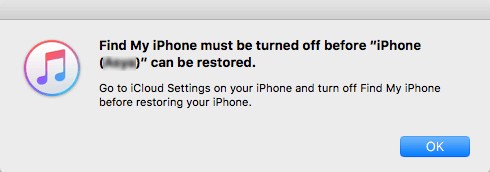
Passaggio 6: iTunes ti chiederà quindi se desideri ripristinare il tuo iPhone alle impostazioni di fabbrica, conferma toccando “Ripristina e aggiorna”.
Tutti i dati sul telefono, incluso il passcode, verranno quindi cancellati. Tutto può essere ripristinato da un backup creato facendo clic su “Ripristina dal backup di iTunes”.
Nel caso tu non abbia mai sincronizzato il tuo iPhone con iTunes, dovrai andare in modalità di ripristino e ripristinare il tuo dispositivo. Segui i passaggi qui sotto.
Passaggio 1: collega il tuo iPhone al Mac/laptop con l'aiuto di un cavo USB e avvia iTunes sul dispositivo.
Passaggio 2: se stai utilizzando un iPhone XS, X, 8 o 8 Plus, spegni il dispositivo e forzane il riavvio premendo e rilasciando il pulsante di aumento e diminuzione del volume. Successivamente, tieni premuto il pulsante laterale fino a quando non viene visualizzata la schermata della modalità di ripristino (Connetti a iTunes).

Se stai utilizzando iPhone 7 o 7 plus, spegnilo, premi contemporaneamente il pulsante di riduzione del volume e il pulsante laterale finché sullo schermo non viene visualizzata la modalità di ripristino.
Se stai utilizzando iPhone 6S o qualsiasi altra versione precedente, spegnilo e premi il pulsante in alto e il pulsante Home fino a quando non viene visualizzata la schermata della modalità di ripristino.
Passaggio 3: dopo aver forzato il riavvio del dispositivo utilizzando il metodo sopra menzionato e aver inserito la modalità di ripristino, fare clic su “Ripristina”.
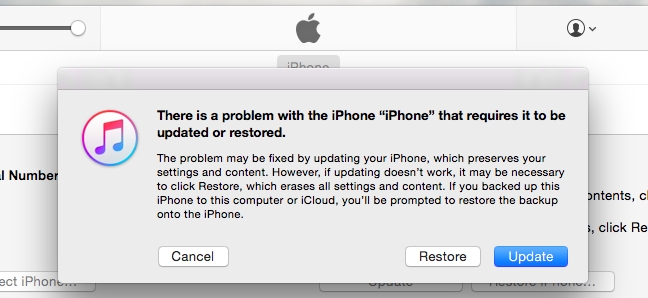
Passaggio 4: ancora una volta, quando richiesto, fai clic su “Ripristina e aggiorna” per scaricare il nuovo software e procedere al ripristino completo.

Ora vedrai che i dati sul tuo iPhone saranno stati rimossi, incluso il passcode. Puoi reimpostare il passcode andando alle impostazioni del telefono e puoi ripristinare i tuoi dati scegliendo uno dei backup del telefono.
Metodo 3: Come ripristinare un iPhone disabilitato con iCloud
Per utilizzare questa opzione per sbloccare il tuo iPhone dovresti aver abilitato “Trova il mio iPhone” su iCloud. In caso contrario, dovresti utilizzare uno dei due metodi precedenti per ripristinare il tuo iPhone disabilitato. Ciò potrebbe essere un problema per gli utenti alle prime armi perché potrebbero non conoscere questa regola. Se lo sai e hai abilitato “Trova il mio iPhone”, segui i passaggi seguenti per ripristinare l'iPhone disabilitato.
Passaggio 1: utilizza un altro dispositivo o un Mac/laptop e apri il browser, da lì vai su icloud.com/#find.
Passaggio 2: accedi utilizzando i dettagli del tuo ID Apple iCloud e fai clic su “Tutti i dispositivi” e seleziona il dispositivo che desideri ripristinare e fai clic su “Cancella iPhone”.
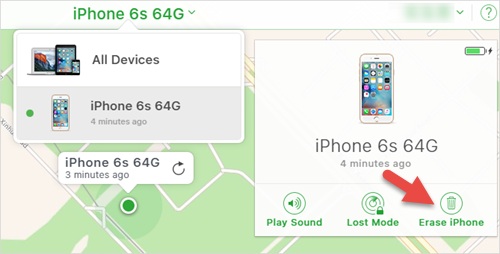
Perché scegliere 4uKey per ripristinare iPhone quando è disabilitato?
Tra i 3 modi sopra menzionati, qual è il modo migliore per ripristinare un iPhone disabilitato? Bene, dipende se puoi usare iTunes/iCloud. A volte potrebbe non essere possibile connettere un iPhone disabilitato ad iTunes, oppure non hai abilitato la funzione Trova il mio iPhone. L’elenco di seguito ti aiuterà a capire meglio perché consigliamo di utilizzare 4uKey per ripristinare un iPhone disabilitato.
| 4uKey | iTunes | iCloud | |
|---|---|---|---|
| ID Apple e password necessari per ripristinare iPhone | |||
| Funzione Trova il mio iPhone | Non necessario | Deve essere disabilitato | Deve essere abilitato |
| Facile da usare | |||
| Ripristino con 1 clic | |||
| Velocità | Molto veloce | Lento | Lento |
| Problemi di disconnessione | Può accadere |
Concludendo
Se inserisci il passcode sbagliato per 10 volte, il tuo iPhone verrà automaticamente disabilitato. L'unica opzione sarà ripristinare le impostazioni di fabbrica e questo può essere fatto nei tre modi sopra menzionati. Tra tutti, l’utilizzo del software Tenorshare 4uKey è il più efficace e il meno complicato, come puoi vedere dalla tabella di confronto. Pertanto, l'utilizzo di questo software è altamente raccomandato rispetto agli altri metodi.







